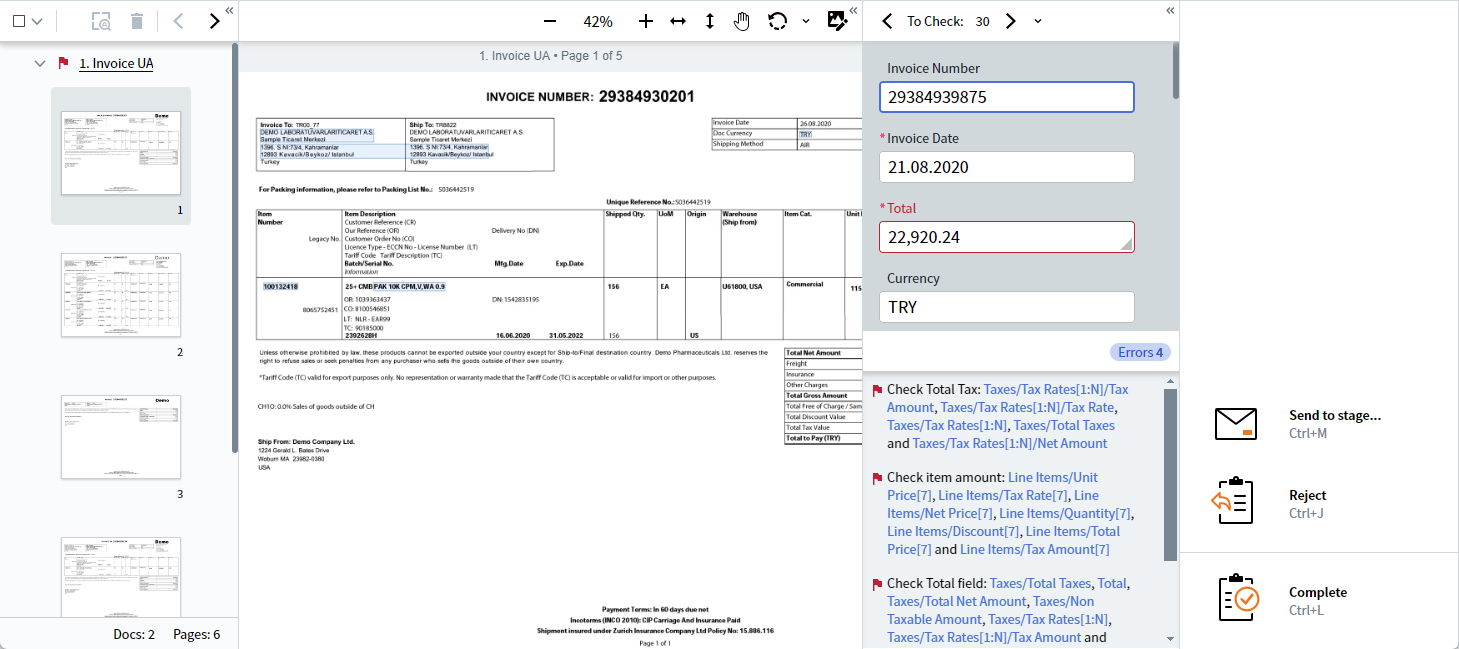
Arbeiten mit der Dokumentliste
Spalten in Tabellen ausblenden
- Wenn alle Spalten Werte haben, werden alle Spalten in der Tabelle angezeigt.
- Wenn alle Spalten leer sind, werden alle Spalten in der Tabelle angezeigt.
- Wenn es mindestens eine nicht leere Spalte gibt oder eine Spalte einen Fehler enthält, werden alle leeren Spalten ausgeblendet, außer der mit einem Wert oder Fehler.
- Klicken Sie auf das Tabellenmenüsymbol in der oberen linken Ecke der Tabelle. Das Spaltenanzeigemenü wird geöffnet.
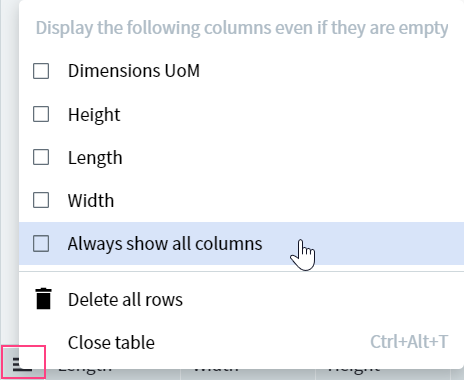
- Wählen Sie die passende Option. Sie können beliebige Spalten auswählen, die in der Tabelle angezeigt werden sollen. Wenn Sie Immer alle Spalten anzeigen auswählen, werden alle Spalten angezeigt, auch die leeren.
Hinweis: Wenn die Option Immer alle Spalten anzeigen deaktiviert ist, werden die leeren Spalten nicht sofort ausgeblendet. Damit die Option wirksam wird, müssen Sie die Seite aktualisieren.
- Wenn Sie alle Zeilen in der Tabelle löschen möchten, wählen Sie Alle Zeilen löschen. In diesem Fall werden alle Zeilen bis auf eine gelöscht. Die letzte Zeile wird geleert.
Hinweis: Bei Bedarf können Sie die Standardbreite einer Spalte ändern. Ziehen Sie dazu den Trennstrich zwischen den Spaltenüberschriften.
Eine neue Extraktion starten
- Ändern des Dokumenttyps
- Drehen eines Dokumentbilds
- Drehen einer Dokumentliste
- Manuelles Zuschneiden des Dokuments
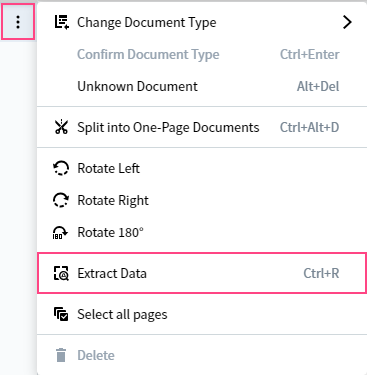
Hinweis: Diese Schaltfläche ist in der Symbolleiste nur verfügbar, wenn ein oder mehrere Documents im Batch-Editor ausgewählt sind.
Senden von Clientaufgaben der Manuellen Überprüfung an eine bestimmte Stufe oder einen bestimmten Bearbeiter
- Beliebig. Sendet eine Aufgabe an einen beliebigen verfügbaren Bearbeiter.
- Den Prüfer dieser Dokumente. Sendet eine Aufgabe an den Bearbeiter zurück, der die Aufgabe zuvor geprüft hat.
- Spezifischer Benutzer. Sendet eine Aufgabe an einen bestimmten Bearbeiter, der diese Aufgabe automatisch zuerst erhält – vor allen anderen verfügbaren Aufgaben.
- Klicken Sie im Bereich Aktionen auf An Stufe senden….
- Wählen Sie in der Dropdown-Liste Stufe die gewünschte Stufe aus. Standardmäßig ist die erste Stufe in der Liste ausgewählt.
- Wählen Sie in der Dropdown-Liste Zugewiesener Bearbeiter den nächsten Bearbeiter aus. Standardmäßig ist Beliebig ausgewählt.
- Hinterlassen Sie bei Bedarf einen Kommentar für den nächsten Bearbeiter.
- Klicken Sie auf Senden.
Ändern der UI-Sprache
lang= der url an. Ist diese Sprache nicht in der Liste der verfügbaren Sprachen enthalten, wird die Seite auf Englisch geladen.